Korisnici Android operativnog sistema nisu ograničeni isključivo na preuzimanje aplikacija sa Google Play prodavnice. Oni imaju mogućnost jednostavnog učitavanja aplikacija iz drugih izvora, kada god je to potrebno. Ovo im omogućava instaliranje aplikacija koje nisu dostupne u zvaničnoj prodavnici ili onih koje predstavljaju modifikovane verzije drugih aplikacija. Mnoge druge vrste modifikacija su izvodljive na Android sistemu, a u određenim slučajevima, potrebna je specifična verzija aplikacije kako bi modifikacija ispravno funkcionisala. U nastavku su opisana tri načina da pronađete verziju aplikacije koja je instalirana na vašem Android uređaju.
Preko Google Play prodavnice
Ovaj metod je primenjiv ukoliko je aplikacija ažurirana i potrebno je samo da proverite trenutnu verziju. Ukoliko koristite stariju verziju aplikacije za koju je dostupno ažuriranje u Google Play prodavnici, ovaj način neće biti odgovarajući.
Otvorite Google Play prodavnicu i pronađite stranicu aplikacije koju želite proveriti. Svaka aplikacija ima kratak opis svoje funkcionalnosti. Kliknite na opciju „Pročitajte više“, a zatim skrolujte do dna stranice. Tamo ćete pronaći informacije o trenutnoj verziji aplikacije.
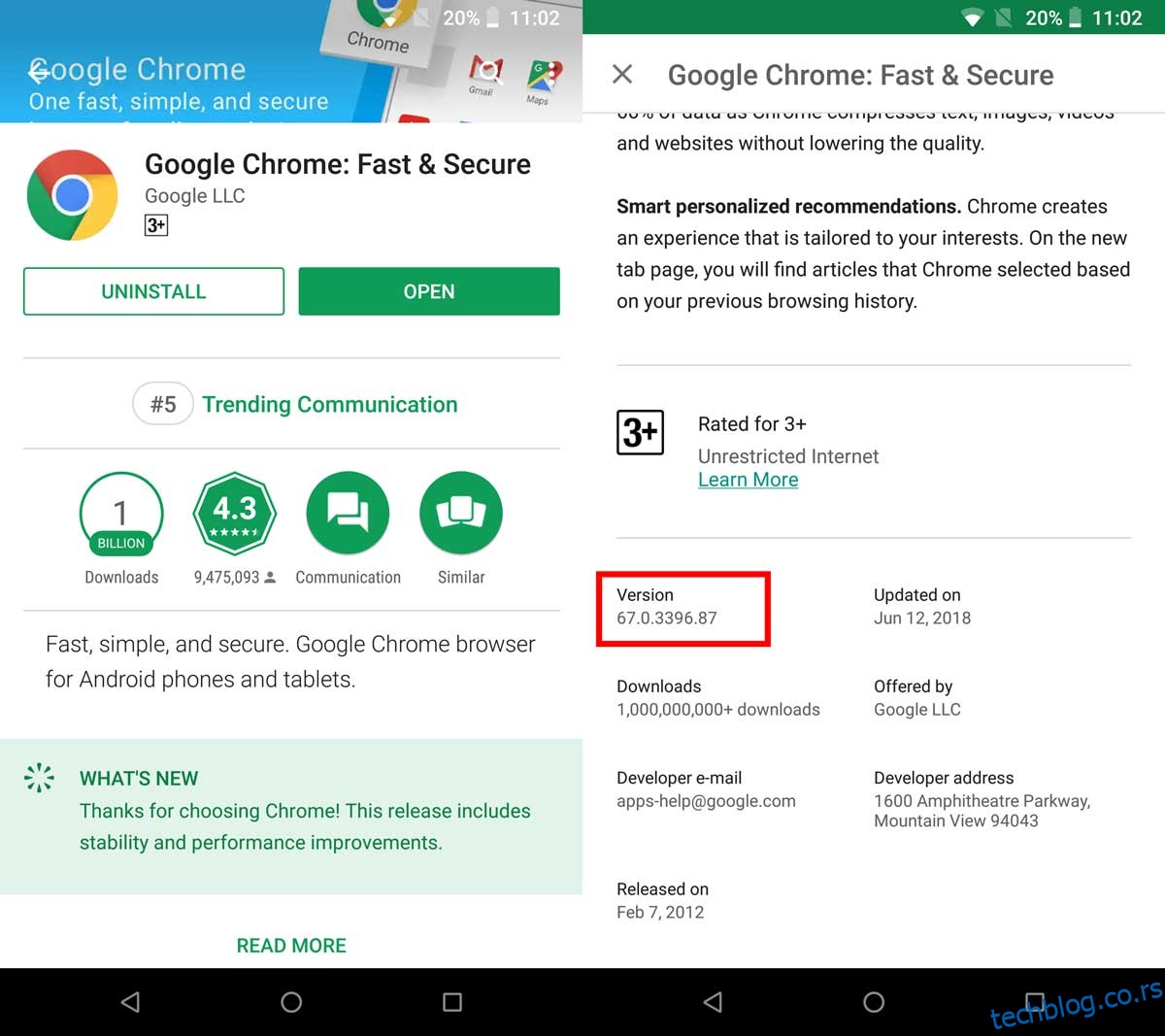
Kroz informacije o aplikaciji
Mnoge aplikacije imaju ugrađen „O aplikaciji“ ekran, koji prikazuje verziju koju trenutno koristite. Ovaj ekran se obično nalazi u podešavanjima same aplikacije. Ako aplikacija nema poseban meni za podešavanja, potražite ikonicu sa slovom „i“. Ova ikona obično ukazuje na dodatne informacije o aplikaciji i može da sadrži i broj verzije.
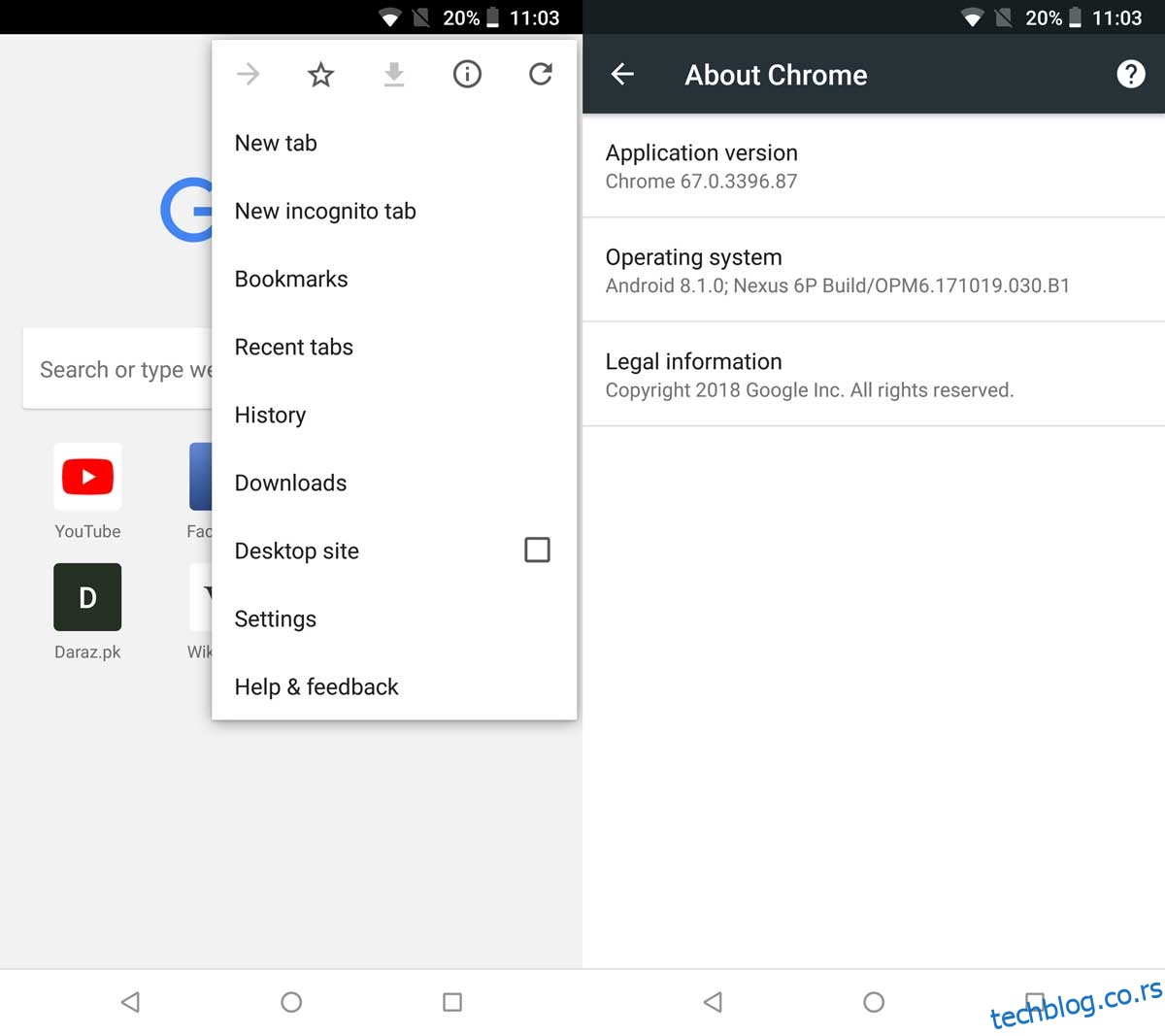
Korišćenjem podešavanja sistema
U slučaju da prethodne metode nisu dale rezultate, uvek možete koristiti podešavanja sistema. Otvorite aplikaciju Podešavanja i kliknite na „Aplikacije i obaveštenja“. Potrebno je da pronađete listu instaliranih aplikacija na vašem uređaju. Tačna lokacija ove liste u podešavanjima može varirati u zavisnosti od verzije Android sistema koji koristite.
Na ekranu sa listom aplikacija, dodirnite aplikaciju za koju želite da proverite verziju. Skrolujte do dna ekrana sa informacijama o toj aplikaciji. Tu ćete pronaći tražene podatke o verziji. Ova metoda je posebno korisna za aplikacije koje su instalirane sa strane, kao i za starije verzije aplikacija koje i dalje koristite.
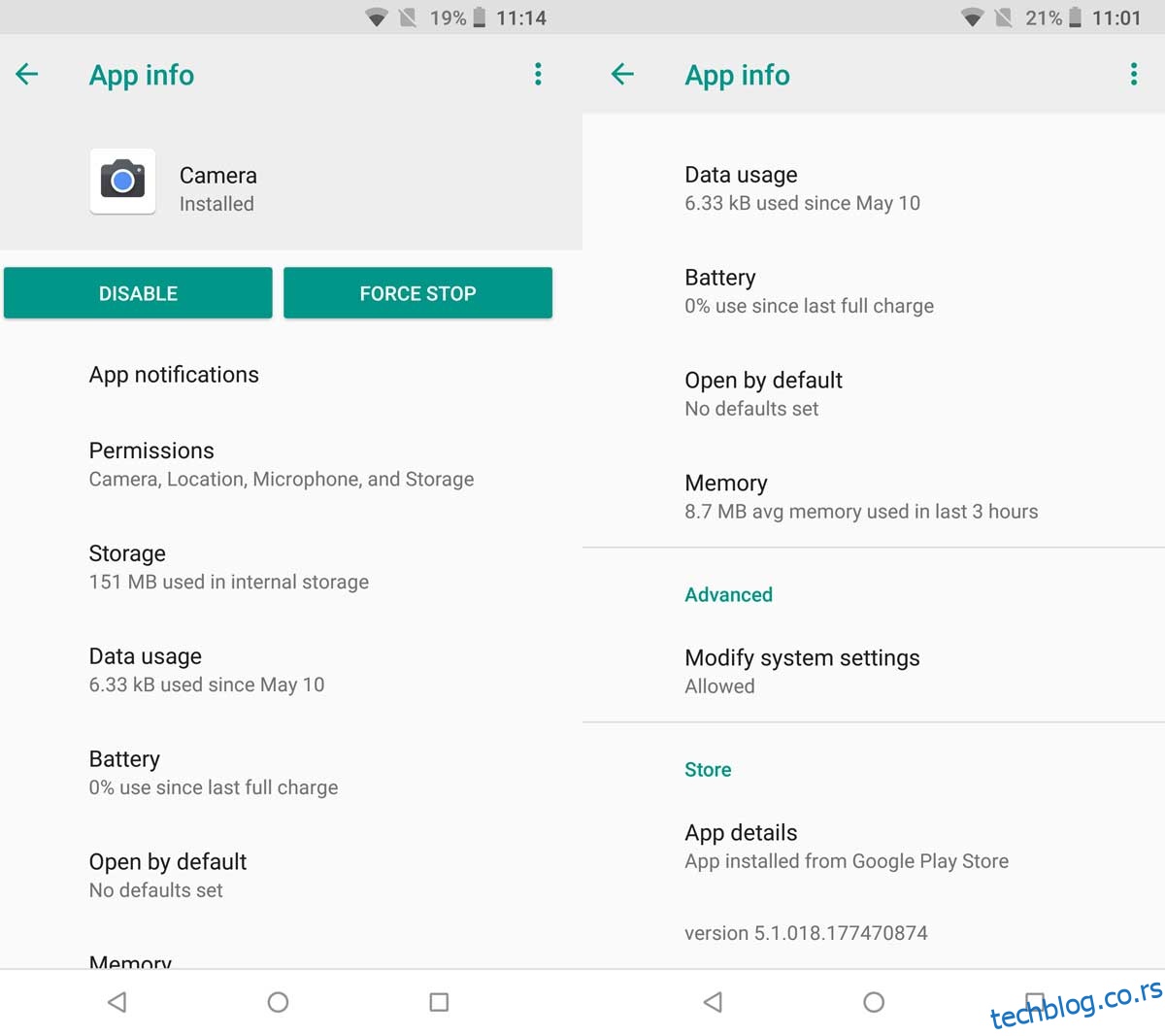
Važno je napomenuti da verziju aplikacije definiše isključivo njen programer. Ovo važi bez obzira na to da li je aplikacija preuzeta iz Google Play prodavnice ili sa nekog drugog mesta. Android samo prikazuje verziju koja je navedena u fajlu koji ste instalirali. U retkim slučajevima, programeri mogu izostaviti ažuriranje verzije aplikacije prilikom objavljivanja novog APK fajla. Iako ovo nije dobra praksa, moguće je naići na takve situacije, naročito kod aplikacija koje se instaliraju sa strane.